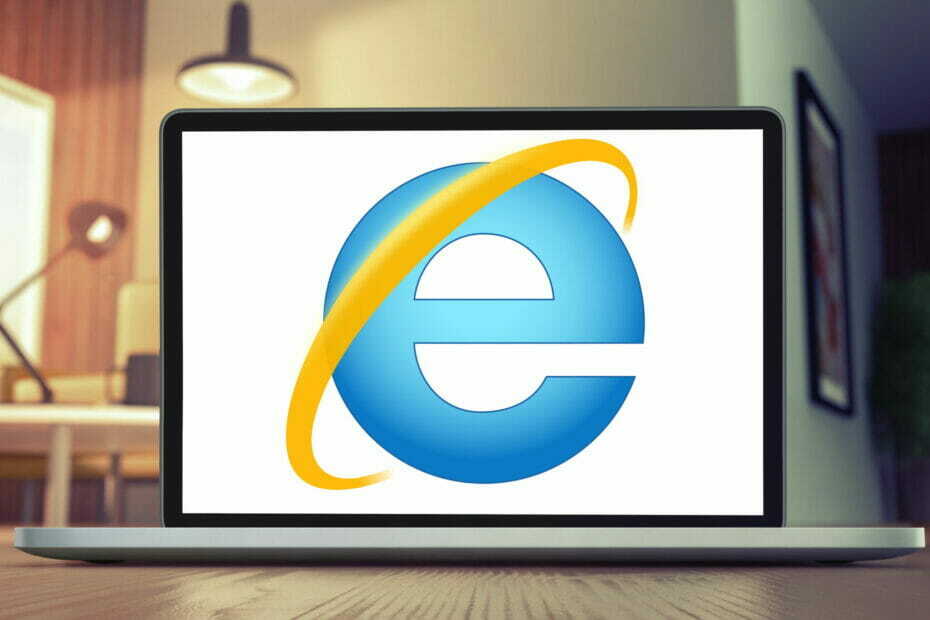- חלק מהמשתמשים מדווחים כי נכנסו לאינטרנט אקספלורר על שגיאת הרשת 11 res: //aaResources.dll/104.
- כפתרון ראשון אתה יכול לנסות להשתמש בדפדפן אחר כדי להיפטר מבעיה זו תוך זמן קצר.
- אם אתה עדיין מול שגיאה res //aaresources.dll/104 בעת ההפעלה, ייתכן שתרצה להשתמש בכלי תיקון ספציפי כדי לתקן זאת לתמיד.
- זה עשוי גם להיות מועיל לבצע כמה התאמות בשורת הפקודה, יחד עם פתרונות אחרים שתמצא בהמשך.

- הורד את כלי התיקון למחשב Restoro שמגיע עם פטנט טכנולוגיות (פטנט זמין פה).
- נְקִישָׁה התחל סריקה כדי למצוא בעיות ב- Windows (כולל קבצי DLL שבורים או חסרים)
- נְקִישָׁה תיקון הכל כדי לפתור בעיות המשפיעות על ביצועי ואבטחת המחשב שלך
- Restoro הורדה על ידי 0 קוראים החודש.
מיקרוסופט הציגה את דפדפן Edge לפני די הרבה זמן, אך חלק מהמשתמשים עדיין מעדיפים אינטרנט אקספלורר בגלל התכונות שלו וההגדרות / ההתאמות האישיות השונות.
Res: //aaResources.dll/104 היא שגיאת רשת המתרחשת ב- Internet Explorer 11. זֶה
שְׁגִיאָה מגיע גם עם לא ניתן להציג את העמוד הודעה ותמנע ממך גישה לדפי אינטרנט מסוימים.לכן, עליך לתקן את הבעיה על מנת שתוכל להשתמש כראוי בדפדפן Windows 10 המועדף עליך, וכאן תוכל לעשות זאת.
כיצד אוכל לתקן את השגיאה IE 11 res: //aaResources.dll/104?
1. השתמש באופרה

השגיאה 11 res: //aaResources.dll/104 המופיעה ב- Internet Explorer יכולה להיות בעייתית במיוחד אם היא ממשיכה להופיע.
בעוד שמיקרוסופט עדיין מציעה תמיכה ב- IE 11 ב- Windows 10, ישנן חלופות רבות ומצוינות שם, אז אולי הגיע הזמן לעבור לדפדפן אחר, כגון Opera.
אופרה מגיעה עם חבילות מובנות חדשות, עיצוב נהדר, מארגן מנהל כרטיסיות והעברת הודעות מיידיות מכיוון שיש גישה מיידית לכל חשבונות המדיה החברתית שלך.
עם דפדפן זה הנתונים שלך מסונכרנים בקלות ונשמרים פרטיים עם סמנכ"ל החינם. יש לו גם פונקציה נהדרת לחסוך את חיי הסוללה.

אוֹפֵּרָה
השתמש באופרה, ותהנה מנווט באינטרנט מבלי שהדפדפן שלך מתרסק מספר פעמים!
בקר באתר
2. הסר את ההתקנה של התוספות
- לִפְתוֹחַ כְּלוֹמַר במערכת Windows 10 שלך.
- הקלק על ה הגדרות סמל.

- בחר לנהל הרחבות.
- השבת התוסף אמזון.
3. השתמש בכלי תיקון
אם אתה תוהה מהו res: //aaResources.dll/104, ואתה רוצה להיות מסוגל להשתמש בדפדפן המועדף עליך ב- Windows 10, אז זה אומר שאתה צריך כלי תיקון נהדר כדי לתקן את זה.
Restoro היא אחת מתוכנות התיקון הטובות ביותר עבור Windows, והיא לא רק מציעה אפשרויות תיקון נוחות בכל עת, אלא גם מייעלת את המערכת.

רסטורו הוא מתקן DLL אמין של צד שלישי המשתמש במערכת אוטומטית מובנית ובספרייה מקוונת מלאה ב- DLL קבצי פונקציה להחלפה ותיקון של קבצים שעלולים להיות פגומים או פגומים במחשב האישי שלך.
כל שעליך לעשות כדי לפתור את בעיות המחשב שלך הוא להפעיל אותו ופשוט לעקוב אחר המסך הוראות להתחיל את התהליך, שכן כל השאר מכוסה על ידי תוכנה אוטומטית תהליכים.
כך ניתן לתקן שגיאות רישום באמצעות Restoro:
- הורד והתקן את Restoro.
- הפעל את התוכנה.
- המתן עד שיסרוק את המחשב שלך לבעיות יציבות ותוכנות זדוניות אפשריות.
- ללחוץ התחל בתיקון.
- הפעל מחדש את המחשב האישי כדי שהשינויים ייכנסו לתוקף.
לאחר סיום תהליך זה המחשב האישי שלך יהיה חדש כמו חדש, ולא תצטרך עוד להתמודד עם שגיאות BSoD, זמני תגובה איטיים או בעיות דומות אחרות.
⇒ קבל רסטורו
הצהרת אחריות:יש לשדרג את התוכנית הזו מהגרסה החינמית על מנת לבצע כמה פעולות ספציפיות.
4. הסר את התקנת Amazon Assistant
- ללחוץWin + R. מקשי קיצור.
- בתוך ה לָרוּץ תיבה הזן לוח בקרה.
- נְקִישָׁה בסדר כשנגמר.
- ב לוח בקרה לחץ על תוכניות.

- חפש את אֲמָזוֹנָה עוֹזֵר.
- בחר להסיר / להסיר תוכנית זו.
5. אתחל מחדש במצב בטוח
- גִישָׁה לָרוּץ קופסא.
- סוּג msconfig ולחץ להיכנס.
- מ הגדרות מערכת לעבור ל כרטיסיית האתחול.

- תחת אתחול, בחר אתחול בטוח.
- החל את כל השינויים וסגור את החלון.
- איתחול מערכת Windows 10 שלך.
- נסה שוב את ה- הסרת Amazon Assistant תהליך.
6. בצע אתחול נקי
- להיכנס msconfig שוב.
- לעבור ל שירותים מתצורת המערכת.
- נְקִישָׁה עַל הסתר את כל שירותי Microsoft.
- לאחר מכן לחץ על השבת הכל.

- לעבור ל כרטיסיית ההפעלה
- לחץ על פתח את מנהל המשימות.
- ב מנהל משימות לעבור ל סטארט - אפ הכרטיסייה.

- בחר כל פריט אתחול והשבית אותו.
- איתחול שֶׁלְךָ חלונות 10 התקן.
- הסר התקנה ה עוזר אמזון אפליקציה עכשיו.
- לחץ לחיצה ימנית על הַתחָלָה סמל ובחר לָרוּץ.

- לָרוּץ sfc / scannow פקודה.

- ללחוץ להיכנס.
הערה: אל תסגור חלון שורת פקודה זה עד לסיום האימות. לאחר סיום הסריקה, תראה על המסך את התוצאות.
זהו זה. כעת Internet Explorer אמור לפעול ללא בעיות נוספות במכשיר Windows 10 שלך.
במקרה שאתה עדיין נתקל בשגיאה res: //aaResources.dll/104 נסה לעשות זאת סרוק לקבצים פגומים או ספריות במחשב האישי שלך.
אל תהסס לספר לנו כיצד התיקון הזה עבד עבורך. אל תשכח, אנחנו תמיד כאן כדי לסייע לך בתהליכי פתרון בעיות שונים, אז בקש עזרה אם אתה זקוק לה.

![תיקון: IE לא מתחבר לאינטרנט [מדריך Windows 11]](/f/b421ea565bb0cc1b374ce064c8249df2.jpg?width=300&height=460)